Índice da página
Sobre o autor
Tópicos quentes
Escrito em 26/06/2017
Computador continua a reiniciar após a atualização do Windows 10, como resolver o problema?
"O meu computador continua a reiniciar após a atualização do Windows 10. Tentei forçar o computador a desligar várias vezes. Mas o computador não me permite fazer o login, mas continua a reiniciar. Agora estou preso com este problema no meu computador, você pode me ajudar a corrigi-lo?"
"Parece que o Windows 10 está tendo um loop de inicialização que ele continua a reiniciar após a atualização do sistema. Não consigo parar o computador de reiniciar continuamente. Isso é loucura e alguém pode me ajudar a parar esse processo? Ajude-me, por favor."
Não se preocupe em ter o ciclo de reinicialização do Windows 10 ou o computador continuar a reiniciar depois da atualização do sistema. Agora, você pode encontrar métodos eficazes aqui para corrigir o loop de reinicialização do Windows ou o erro que o computador continua a reiniciar com facilidade.
Solução Rápida: Resolva o loop de reinicialização do Windows 10
Arranque o computador do modo de segurança e cancele a reinicialização automática
- Pressione continuamente F8 antes que o logotipo do Windows apareça.
- Solte F8 até o menu de inicialização aparecer e escolha Modo de segurança.
- Arranque o computador do Modo de segurança e vá procurar a inicialização do Windows.
- Digite: sysdm.cpl e abra sysdm.cpl.
- Clique em Avançado > Configurações em Inicialização e Recuperação.
- Desmarque Reiniciar automaticamente.
- Clique em OK e reinicie o computador.
Nota: Este método talvez não resolva seu problema diretamente, mas se você tiver algum problema urgente com seu computador, você pode tentar isso primeiramente. Depois de tentar a solução rápida, você pode seguir dois métodos oferecidos abaixo para corrigir o problema do loop de reinicialização do Windows 10 agora.
Método 1. Corrija o loop de reinicialização do Windows iniciando PC a partir do disco inicializável
Quando o Windows 10 continua reiniciando, você pode resolver diretamente este problema com o disco inicializável do Windows. Você pode criar um disco inicializável com um computador saudável com o Windows 10 com a ajuda do software de gerenciador de partição profissional - EaseUS Partition Master. Então, você pode inicializar e executar o computador sem problemas. Agora, você pode baixar gratuitamente o EaseUS Partition Master e seguir as etapas abaixo para corrigir o loop de reinicialização do Windows 10 a partir do disco inicializável:
Passo 1. Prepare um disco ou unidade
Para criar um disco inicializável do EaseUS Partition Master, você deve preparar uma mídia de armazenamento, como um pen drive, um CD/DVD. Conecte corretamente a unidade ao seu computador.
Inicie o EaseUS Partition Master, vá para o recurso "Mídia Bootável", escolha "Criar bootable mídia".
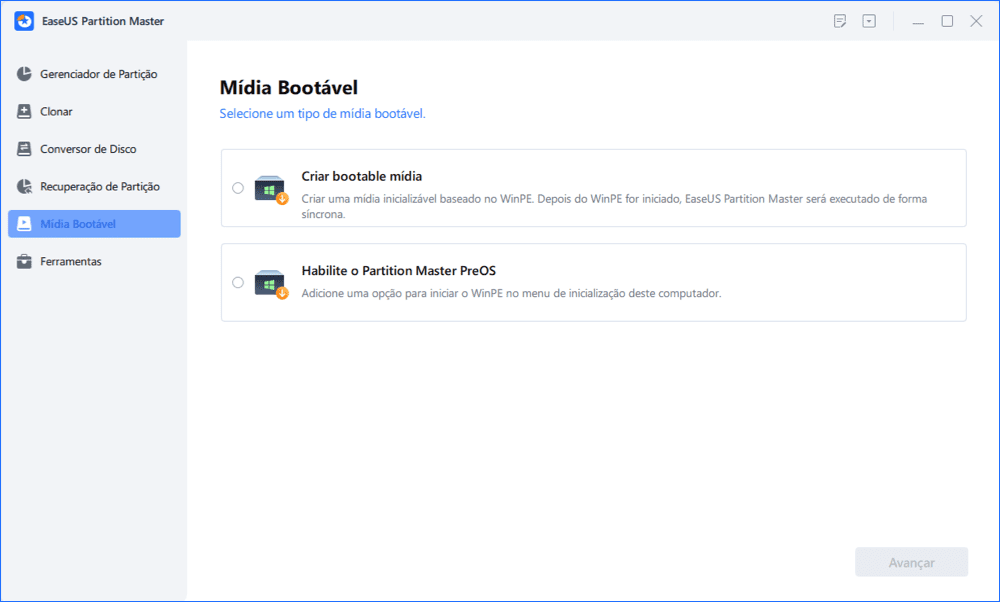
Passo 2. Crie a unidade inicializável do EaseUS Partition Master
Você pode escolher o USB ou CD/DVD quando a unidade estiver disponível. No entanto, se você não tiver um dispositivo de armazenamento em mãos, também poderá salvar o arquivo ISO em uma unidade local e depois gravá-lo em uma mídia de armazenamento. Depois de fazer a opção, clique em "Criar".
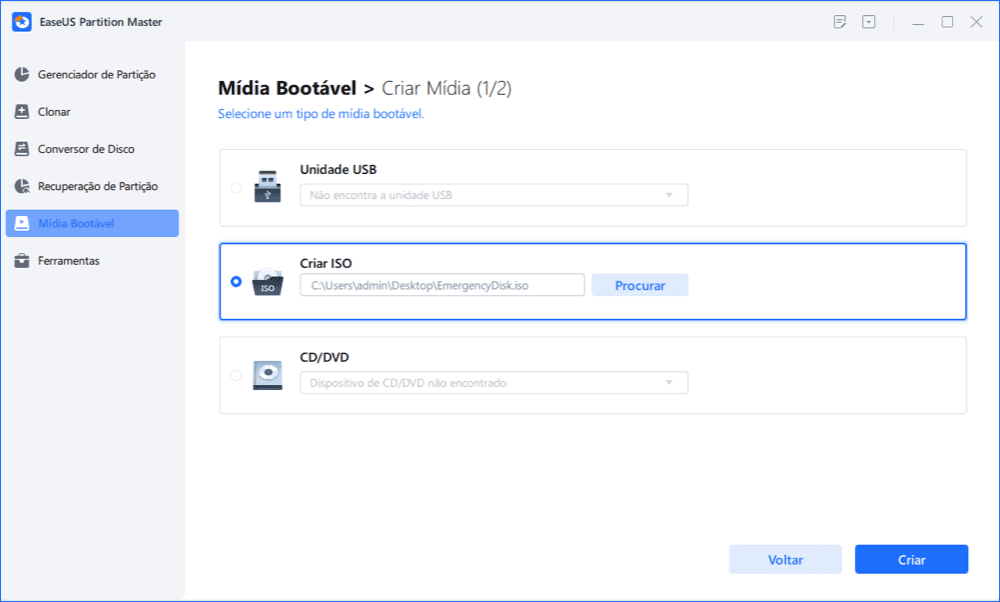
Você criou um disco inicializável do EaseUS Partition Master WinPE agora. Você pode gerenciar seus discos rígidos e partições através da unidade inicializável sempre que o computador falhar na inicialização normalmente.
Se você possui unidades RAID, carregue o driver RAID primeiramente, clicando em Adicionar driver na barra de menus, o que pode ajudá-lo a adicionar o driver do seu dispositivo no ambiente WinPE, pois algum dispositivo específico não pode ser reconhecido no ambiente WinPE sem os drivers instalados , como RAID ou algum disco rígido específico.
Quando o processo for concluído, conecte a unidade USB ao seu computador e reinicie o PC.
Selecione para inicializar a partir do disco inicializável WinPE de EaseUS e deixe este programa reparar e restaurar o sistema Windows a fim de corrigir o erro de loop de reinicialização do Windows 10 no seu PC.
Método 2. Pare a reinicialização contínua do Windows 10 removendo entrada de registro ruim
- Digite: regedit em Iniciar > Vá para: HKEY_LOCAL_MACHINE\SOFTWARE\Microsoft\Windows NT\CurrentVersion\ProfileList.
- Faça backup de sua chave de registro em caso de qualquer erro inesperado (com a ProfileList destacada, clique em Arquivo e Exportar e escolha um nome de backup).
- Digitalize as IDs da ProfileList e exclua qualquer com ProfileImagePath encontrado nele, pois não deveria estar lá.
- Feche regedit, reinicie e o erro de loop de reinicialização do Windows 10 será removido.
Agora que você pode reiniciar seu computador sem qualquer problema de inicialização do Windows 10 no seu PC.
Como podemos te ajudar
Sobre o autor
Escrito por Jacinta
"Obrigada por ler meus artigos. Espero que meus artigos possam ajudá-lo a resolver seus problemas de forma fácil e eficaz."
Revisão de produto
-
I love that the changes you make with EaseUS Partition Master Free aren't immediately applied to the disks. It makes it way easier to play out what will happen after you've made all the changes. I also think the overall look and feel of EaseUS Partition Master Free makes whatever you're doing with your computer's partitions easy.
Leia mais -
Partition Master Free can Resize, Move, Merge, Migrate, and Copy disks or partitions; convert to local, change label, defragment, check and explore partition; and much more. A premium upgrade adds free tech support and the ability to resize dynamic volumes.
Leia mais -
It won't hot image your drives or align them, but since it's coupled with a partition manager, it allows you do perform many tasks at once, instead of just cloning drives. You can move partitions around, resize them, defragment, and more, along with the other tools you'd expect from a cloning tool.
Leia mais
Artigos relacionados
-
Soluções para o travamento do Ghost of Tsushima Director's Cut
![author icon]() Leonardo 2025/10/12
Leonardo 2025/10/12 -
Melhor Software de Reparo de Disco Rígido Externo Download Gratuito
![author icon]() Leonardo 2025/08/26
Leonardo 2025/08/26 -
![author icon]() Jacinta 2025/08/26
Jacinta 2025/08/26 -
M.2 vs. SSD, Qual é Melhor? Confira Sua Resposta Aqui
![author icon]() Rita 2025/08/26
Rita 2025/08/26
Temas quentes em 2025
EaseUS Partition Master

Gerencie partições e otimize discos com eficiência








